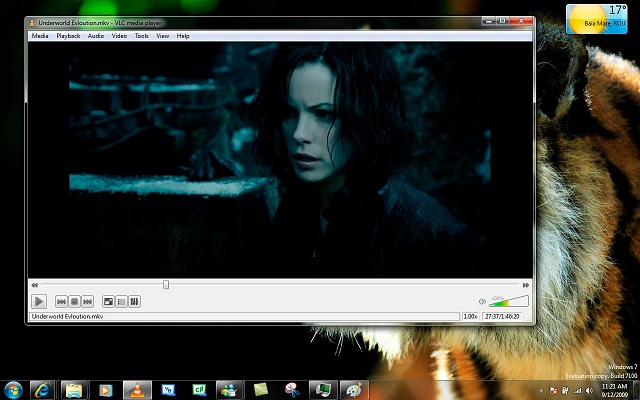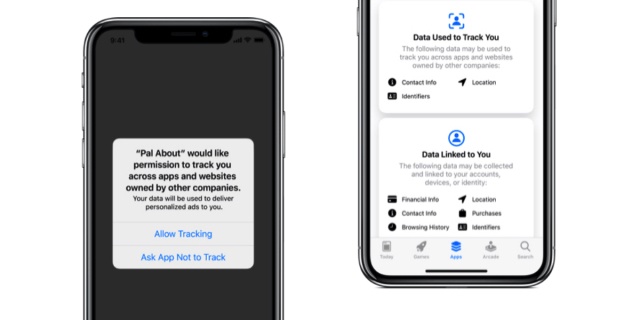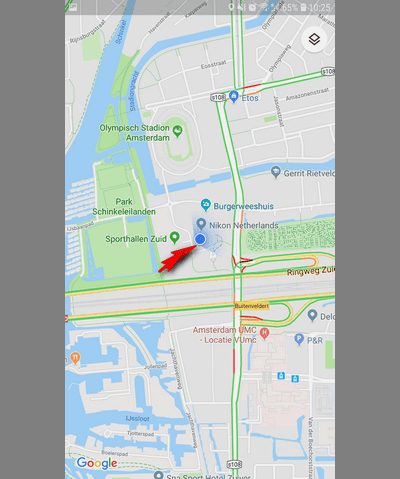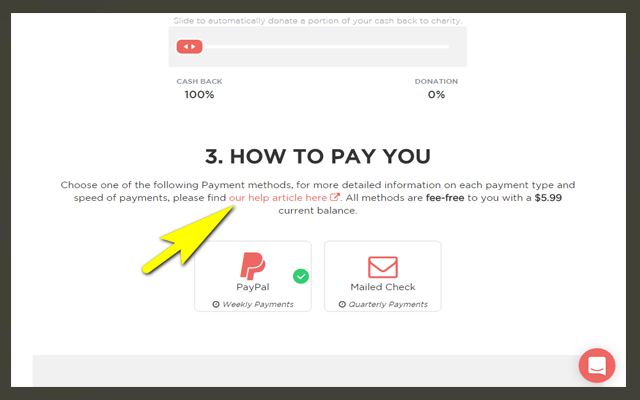كيفية توصيل AirPods بجهاز كمبيوتر

تعد AirPods ، مثل الكثير من منتجات Apple الأخرى ، شيئًا من التباهي أو رمز الحالة. هذا لا يعني أن المنتج ليس جيدًا ، بل على العكس. إذا كنت من مستخدمي الكمبيوتر الشخصي ، فقد تفكر في الحصول على زوج من أجهزة AirPods اللاسلكية المريحة ، ولكن قد لا تكون متأكدًا من التوافق مع جهاز الكمبيوتر الخاص بك ، لأن AirPods هي أحد منتجات Apple.
الإجابة المختصرة على سؤال ما إذا كانت AirPods تعمل على الكمبيوتر الشخصي هي “نعم ، افعل”. ستوجهك هذه المقالة خلال الخطوات التي تحتاج إلى اتخاذها لتحقيق ذلك.
دائمًا ما يكون مستخدمو أجهزة الكمبيوتر خائفين قليلاً من منتجات Apple ودائمًا ما يكونون على أهبة الاستعداد بشأن ما سيتم توصيله ويعمل بسلاسة مع أجهزة الكمبيوتر المنزلية وما قد لا يكون كذلك. لحسن الحظ لأي شخص يريد أن يبدو أنيقًا مع زوج من AirPods ، يجب أن يكون جهاز الكمبيوتر الخاص بك قادرًا على العمل معهم.
لتوصيل AirPods بجهاز الكمبيوتر الخاص بك ، اتبع هذه الخطوات البسيطة:
ضع AirPods في علبة الشحن الخاصة بها
افتح غطاء الحافظة
اضغط على زر الإعداد في علبة الشحن وانتظر حتى يبدأ الضوء الموجود على العلبة في الوميض
اتبع التعليمات التي تظهر على الشاشة على جهاز الكمبيوتر الخاص بك لإنهاء عملية الاقتران
ومع ذلك ، قد تواجه بعض المشكلات الشائعة عند إقران AirPods بجهاز الكمبيوتر الخاص بك. ربما يكون أكثرها شيوعًا هو أن ميكروفون AirPods لا يعمل بشكل صحيح عند إقرانه بجهاز الكمبيوتر الخاص بك.
تكمن المشكلة هنا في أن برنامج تشغيل Bluetooth يصبح مرتبكًا لأنه سيلتقط AirPods على أنه مجرد جهاز تشغيل وليس جهاز تسجيل أيضًا. لإصلاح ذلك ، ستحتاج عادةً إلى تحديث برنامج تشغيل Bluetooth الخاص بجهاز الكمبيوتر أولاً.
إذا كنت تستخدم دونجل USB تابعًا لجهة خارجية لتوصيل أجهزة Bluetooth بجهاز الكمبيوتر الخاص بك ، فإن أفضل رهان لك هو زيارة موقع الشركة المصنعة على الويب والبحث عن أحدث برنامج تشغيل لإصدار Windows الخاص بك.
في حالات نادرة ، إذا كنت تستخدم دونجل Bluetooth لا يحمل علامة تجارية ولا يمكنك العثور على بديل لبرنامج تشغيل “Generic Bluetooth Device”. ومع ذلك ، إذا كان لديك دونجل يحمل علامة تجارية ، فإن العثور على برنامج تشغيل متوافق يمكنه التقاط أجهزة AirPods الخاصة بك كجهاز تسجيل وتشغيل لا ينبغي أن يكون مشكلة.